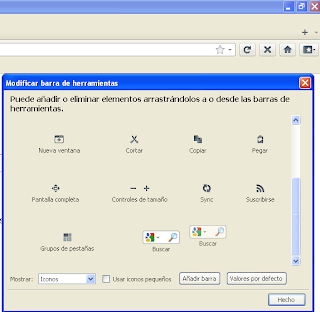Si ya tienen activado en la sección de calendarios "Tareas", entonces está oculta, fijaros en la parte derecha de la ventana, junto a la barra de scroll, una franja fina (muestra y oculta las tareas), al dar clic en ella se muestra la columna con las tareas.
Clic en Activar lista, se despliegan unas opciones, de las cuales está la de "Nueva lista..."
Se puede crear varias listas de tareas nuevas en google calendar, pero de momento se permite MOSTRAR SOLO UNA LISTA de tareas en el calendario. Se consigue mostrar la lista de tareas, marcando dicha lista del cuadro desplegable que se muestra al dar clic en la opción Activar lista.
Espero agreguen más funcionalidades y corrijan errores.